您现在的位置是:首页 >技术教程 >使用Git和GitHub完成团队项目开发网站首页技术教程
使用Git和GitHub完成团队项目开发
前提
- 拥有自己的GitHub账号
- 项目组组长已经创建好了 一个远程仓库
- 能够科学上网
- 安装了Git软件
基础步骤
该内容分为两个部分,分别为团队协作者(项目成员)和团队组织者(项目组长),我们首先来介绍作为项目成员该如何完成团队项目的开发。
作为项目成员
-
在你的电脑上任意地方(只要你找的到)创建一个新的文件夹
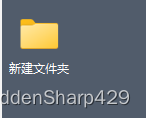
-
进入文件右击运行
Git Bash Here进入该页面
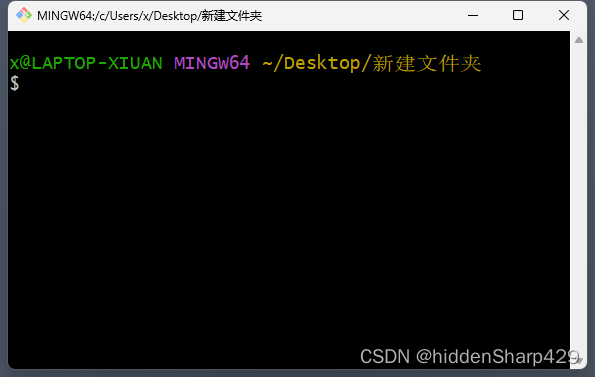
-
使用
git init初始化仓库
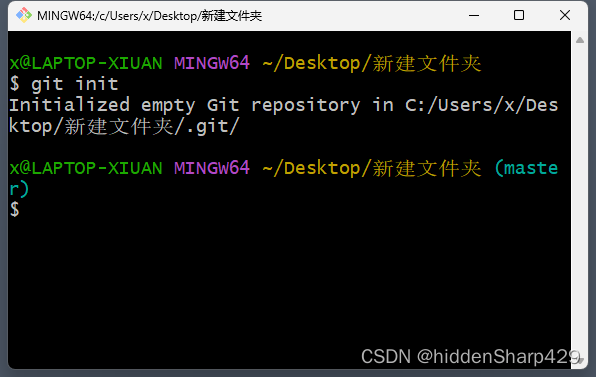
-
到GitHub上面找到团队项目的URL
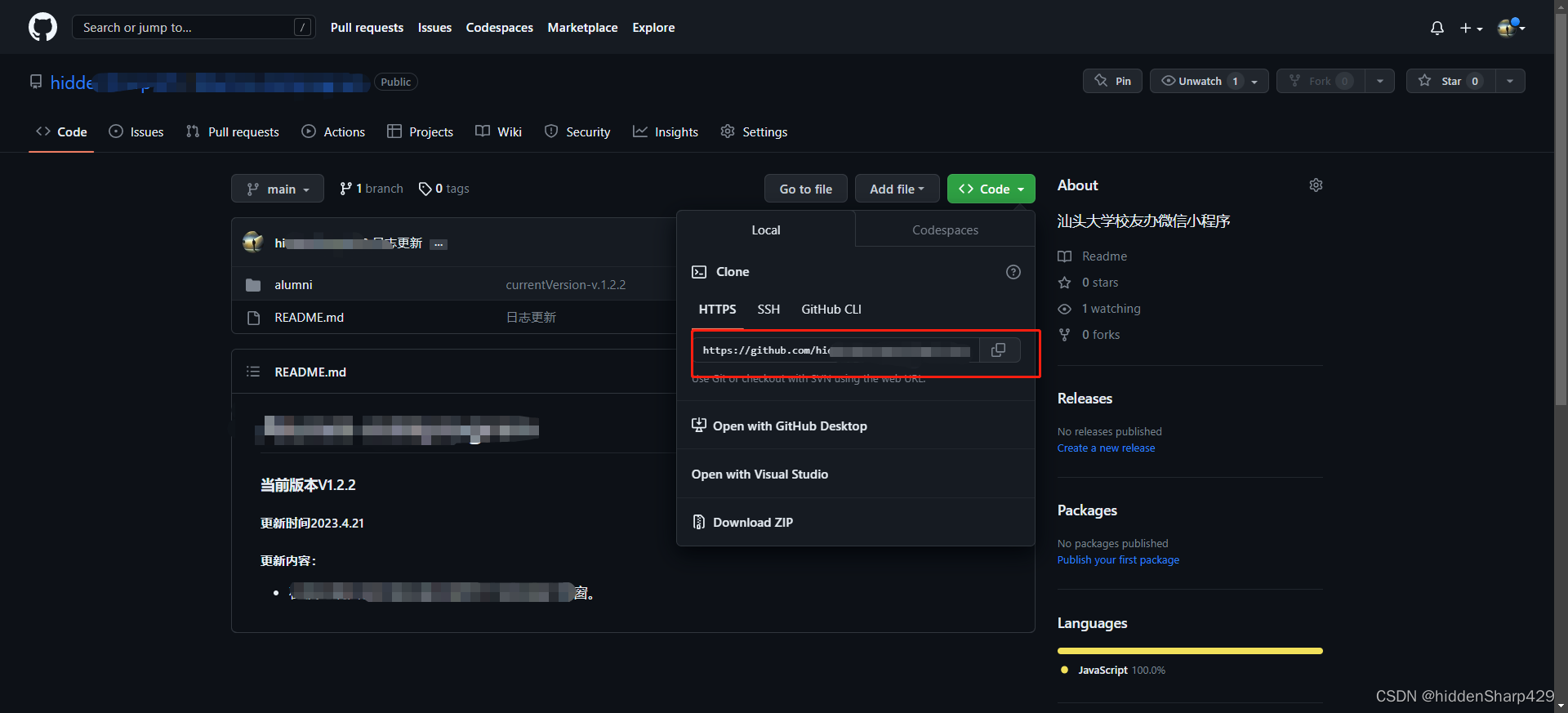
-
使用
git remote add <name> <url>来给该地址取个名字,在这里我一般使用git remote add origin https://github.com/hiddenSharp429/xxxxxxxxx

-
添加完后如果不清楚有没有添加成功则可以使用
git remote -v来进行查看
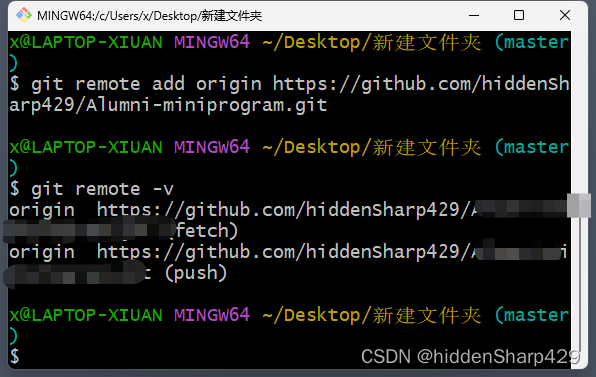
-
使用
git pull origin将远程仓库的文件全部下载到新建文件夹里,等待全部下载好了就可以在新建文件夹中看到相关的文件了
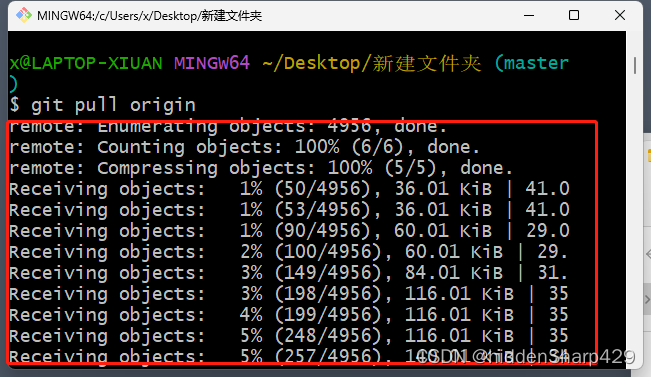
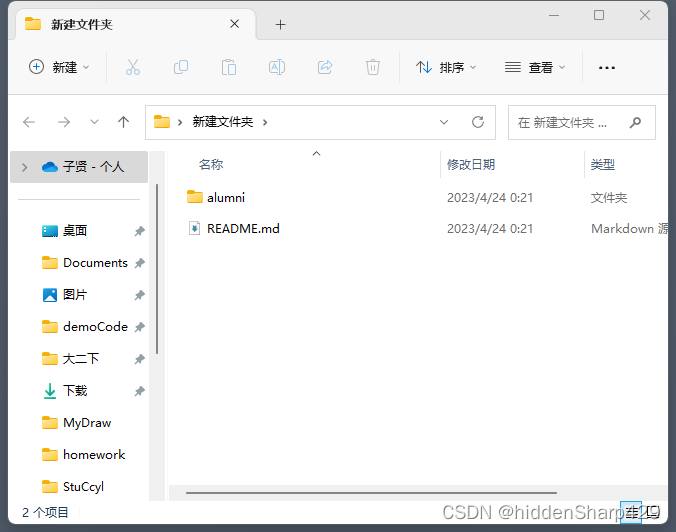
-
在新建文件夹里修改相关文件(假如我这里修改了README文件),或者进行项目的更新迭代,完成修改后使用
git add .将所有已修改的文件(包括新增、删除、修改)添加到缓存区域
注:这里你可以使用git status来查看本地仓库文件的变化
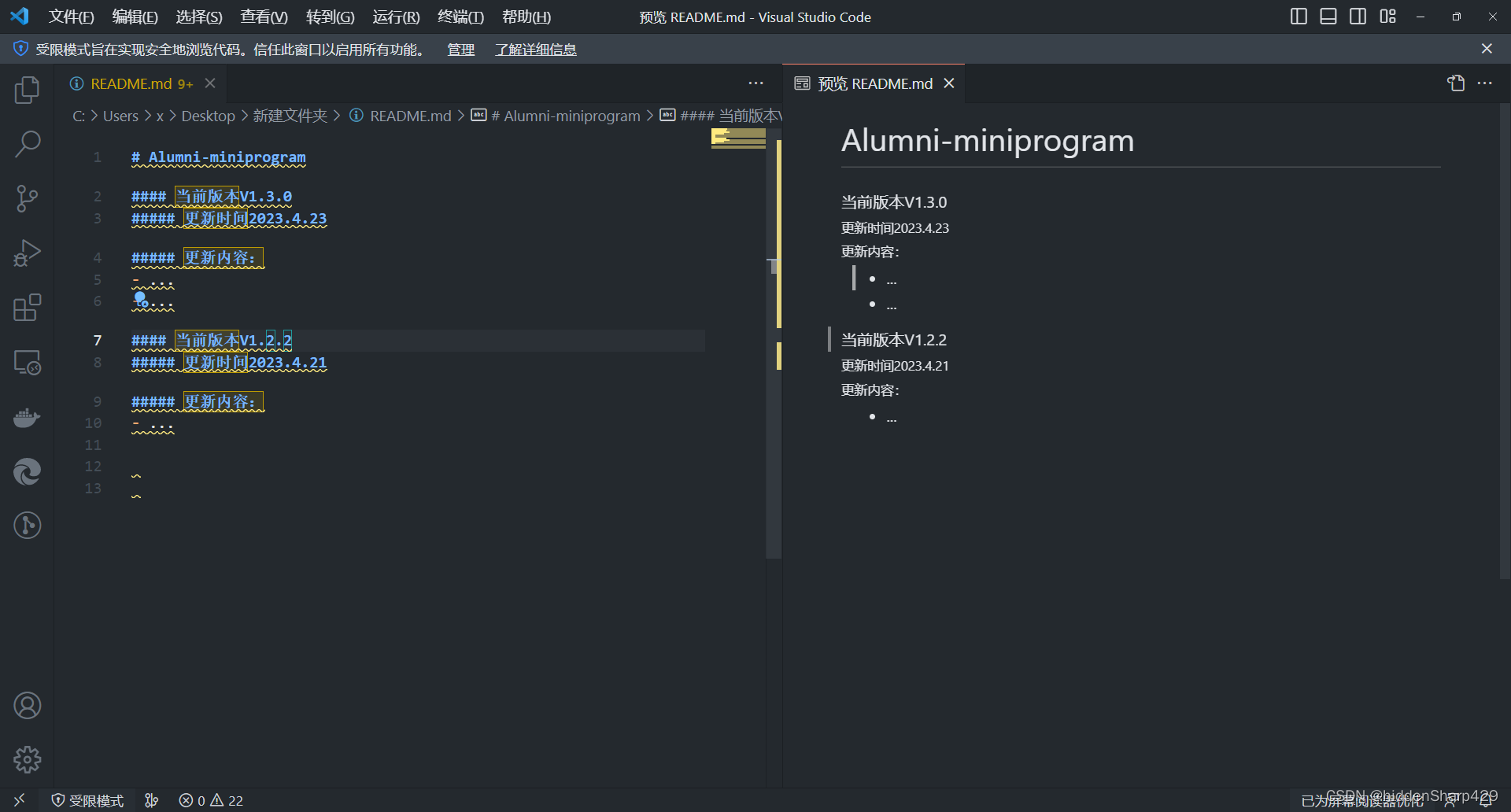

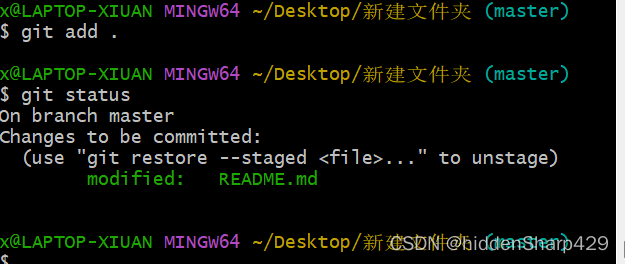
-
使用
git commit -m "your message"将缓存区的所有文件提交到本地仓库新建文件夹
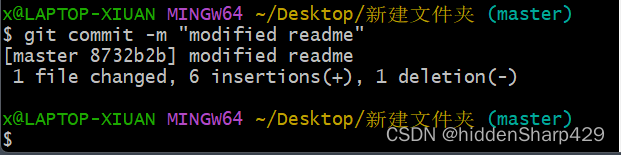
-
将本地仓库的所有内容上传到远程仓库的新的分支。
假如团队项目的远程仓库现在只有一个分支(默认分支main),那么提交新版本的时候尽量不要上传到main分支,而是开辟一个新的分支如new,这么做的目的是可以将两个分支的文件进行对比,在经过项目组的审核和讨论后再决定是否要将new分支与main分支进行合并。
在这一步需要使用git push <远程仓库的地址名> <本地仓库的分支名>:<远程仓库的分支名>,这里需要注意的是假如远程仓库的分支并不存在,则会新建一个分支。在这里我使用的是git push origin master:new,最后可以看到GitHub上面多了一个new分支,随后就可以发出合并请求来查看有哪些文件被修改了~
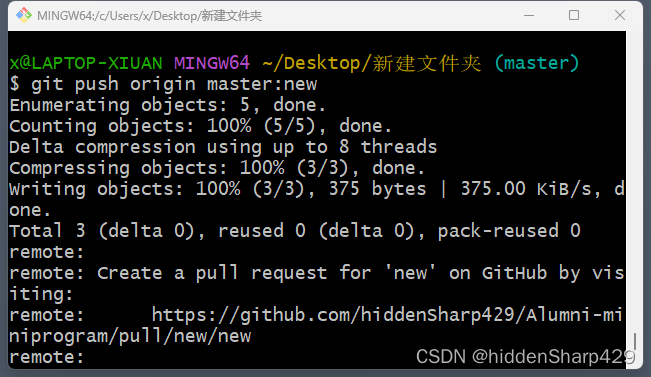
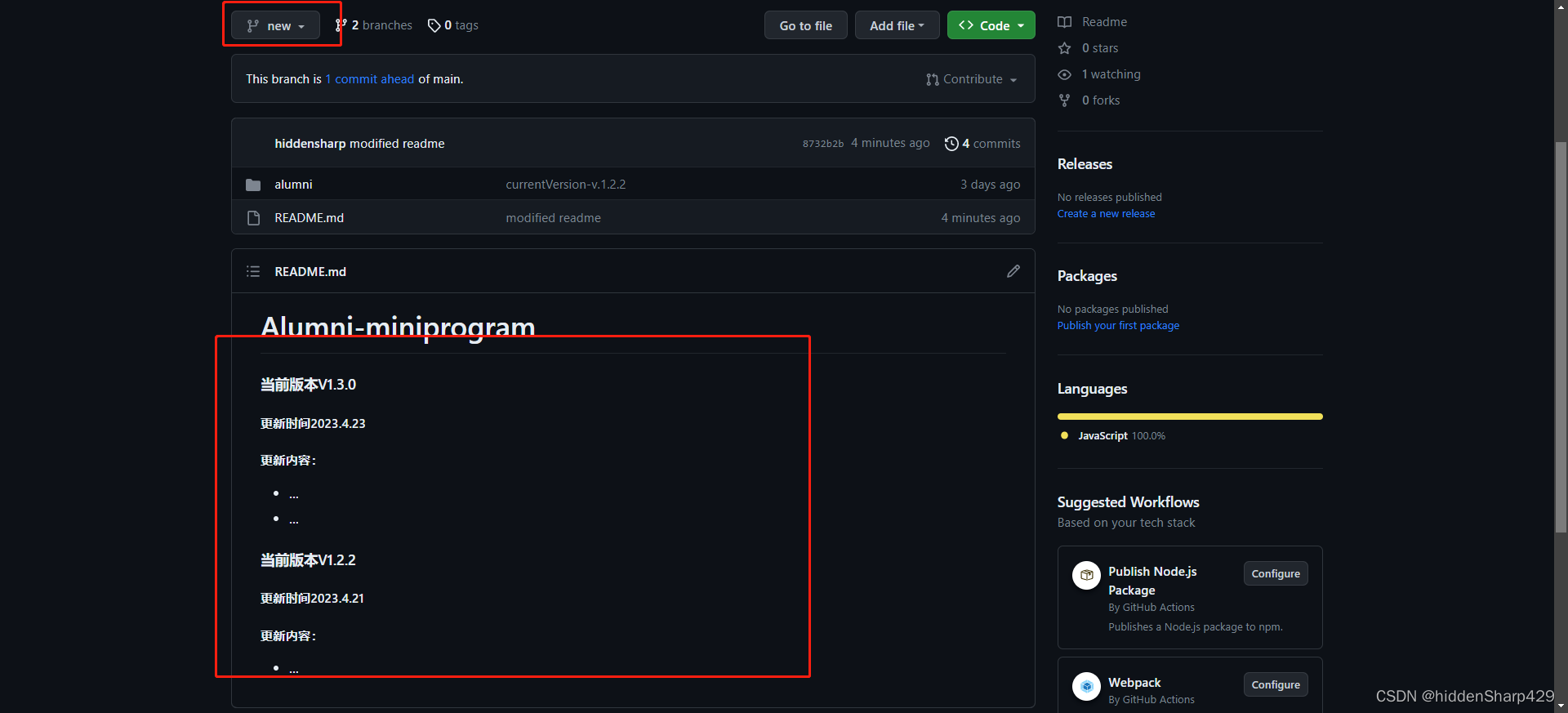
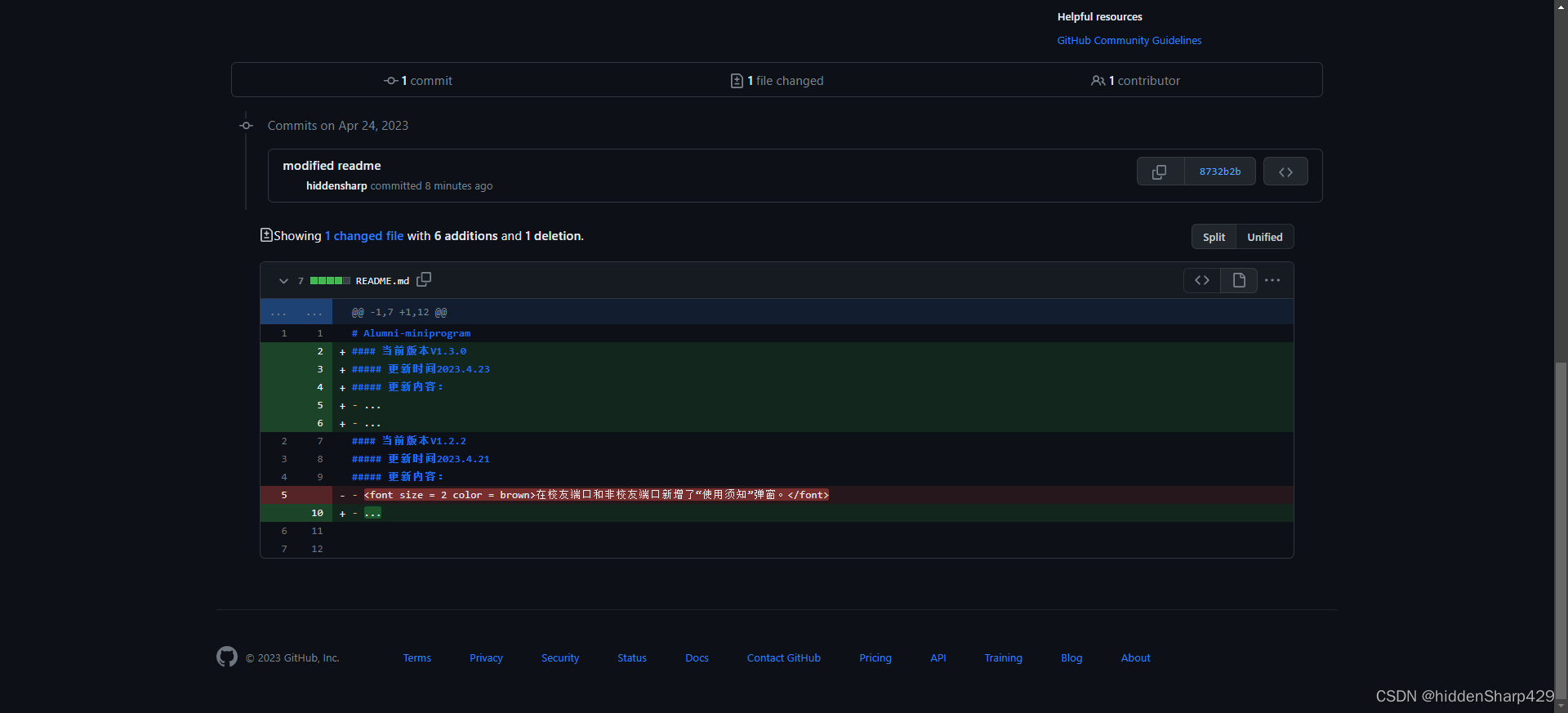
作为项目组长
-
进入到本地项目的文件夹目录。
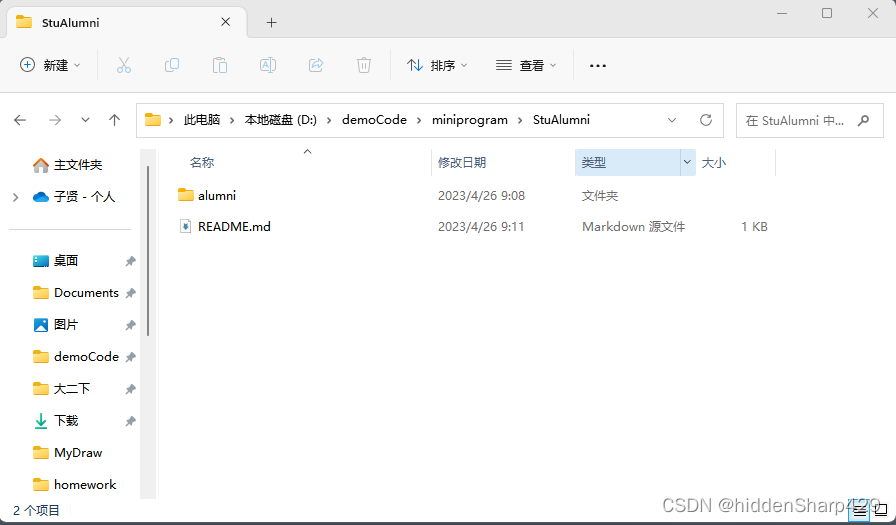
-
右击进入
Git Bash Here,然后使用git checkout -b <new branch new>创建一个新的分支newBranch。git checkout -b newBranch
-
随后可以在该分支上进行项目BUG的修复、特性的跟新、版本的迭代等等。(这里我简单的修改了readme文件)。
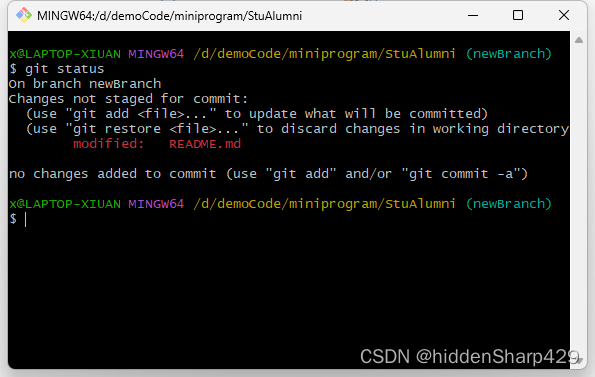
-
使用
git add .提交所有的更改到缓存区。git add . -
使用
git commit -m "<your message>"来将缓存区的所有文件更新到本地仓库。git commit -m "modified readme file"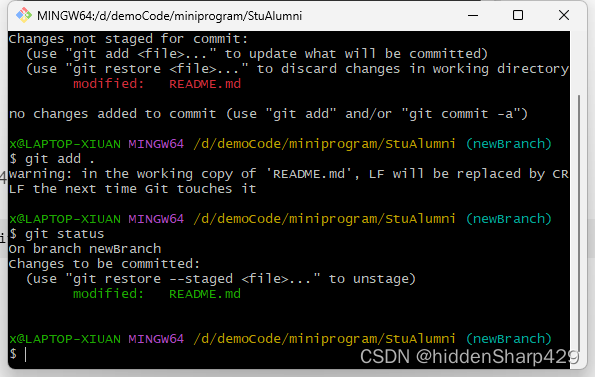
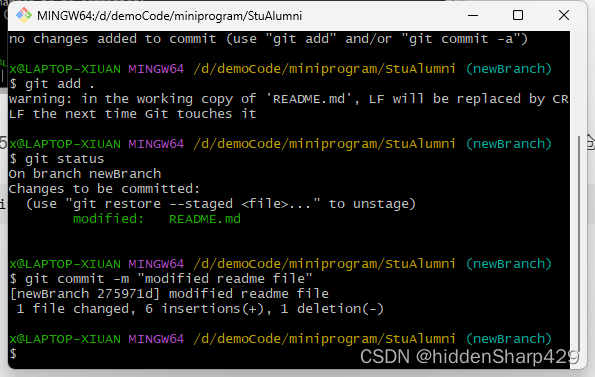
-
使用
git push origin <your branch name>来将新建本地分支上传到GitHub上面,若GitHub上没有名称<your branch name>的分支,则会自动创建一个。git push origin newBranch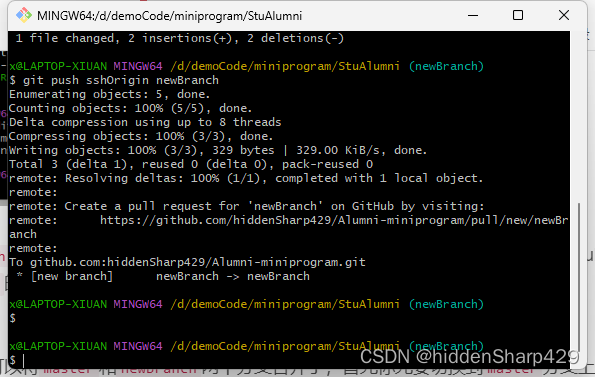
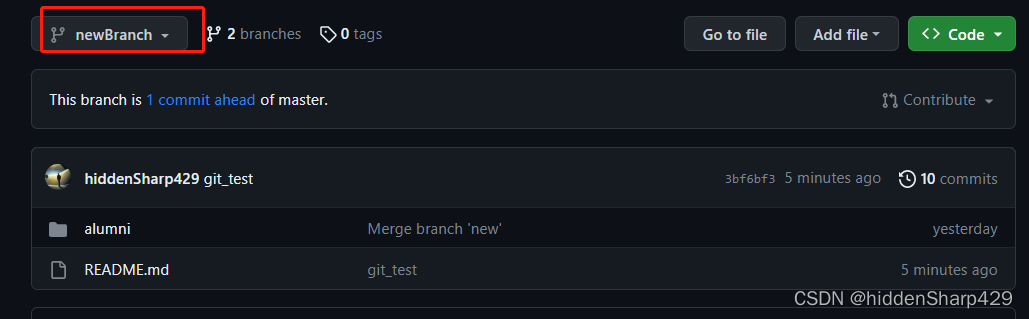
-
确认无误后可以在GitHub上面将
master和newBranch两个分支合并了。
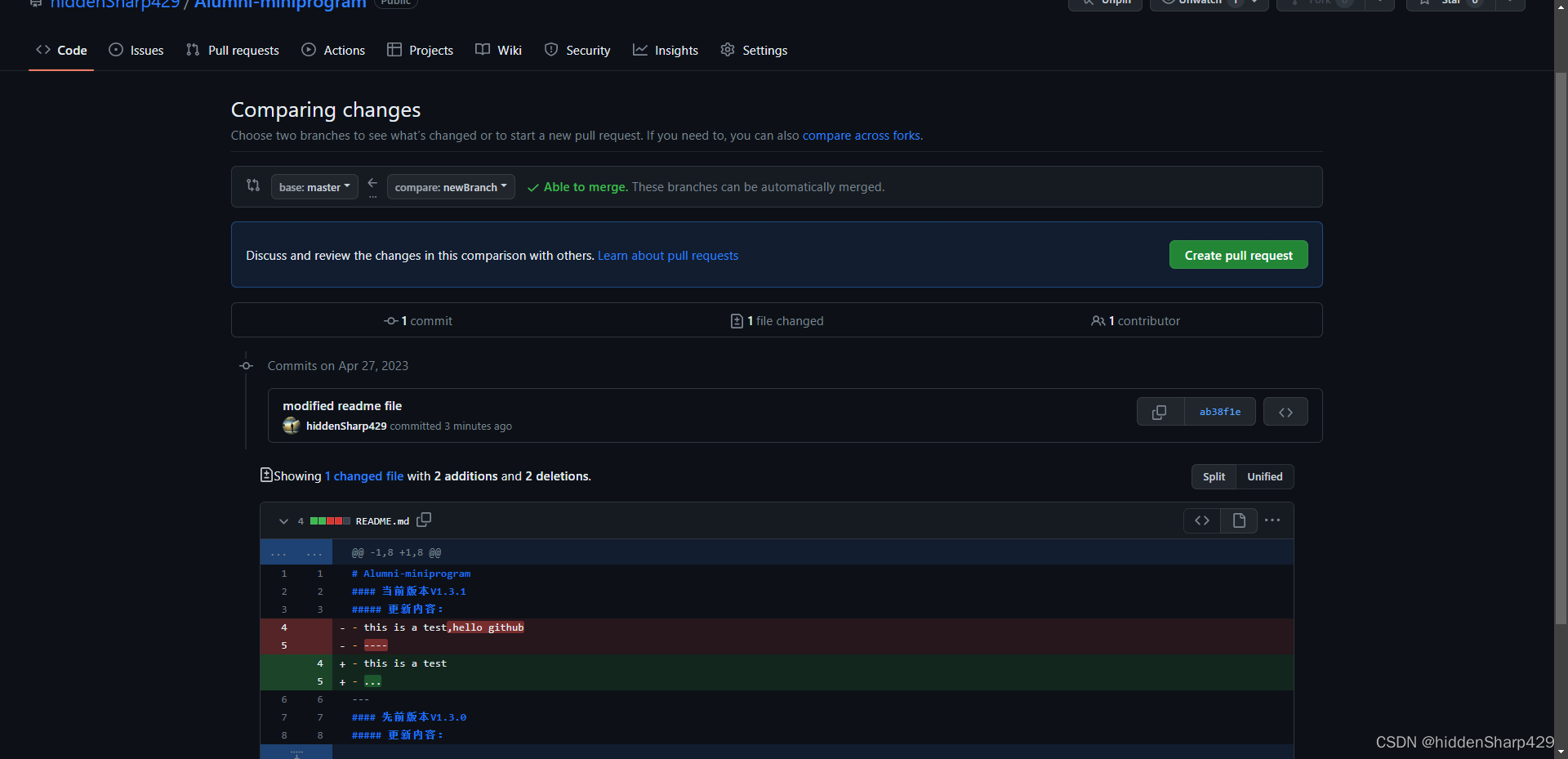

这样一来就完成了GitHub上面的分支合并了,但是到这里还没有结束,为了下一次开发我们需要初始化。 -
首先你先要在本地仓库中切换到
master分支上。git checkout master -
随后使用
git merge <your branch name>将原先的master分支和提交到GitHub的newBranch合并 。git merge newBranch
-
最后使用
git branch -d <your branch name>将本地的newBranch分支删除就可以了。

结束语
下一篇会教大家如何使用Fork和GitHub Desktop等Git可视化工具来完成团队项目开发~,如何觉得这篇博客对你有帮助的话可以给我一个免费的赞吗?你的认同是我创作的动力!!😄






 U8W/U8W-Mini使用与常见问题解决
U8W/U8W-Mini使用与常见问题解决 QT多线程的5种用法,通过使用线程解决UI主界面的耗时操作代码,防止界面卡死。...
QT多线程的5种用法,通过使用线程解决UI主界面的耗时操作代码,防止界面卡死。... stm32使用HAL库配置串口中断收发数据(保姆级教程)
stm32使用HAL库配置串口中断收发数据(保姆级教程) 分享几个国内免费的ChatGPT镜像网址(亲测有效)
分享几个国内免费的ChatGPT镜像网址(亲测有效) Allegro16.6差分等长设置及走线总结
Allegro16.6差分等长设置及走线总结